Comment puis-je configurer mon système Play-Fi ?
- À l'aide d'Android ou Amazon Kindle
- À l'aide d'un iPhone ou iPad
Configuration à l'aide d'Android ou d’un Kindle Amazon
- Branchez votre appareil Play-Fi. S'il ne s'allume pas automatiquement, appuyez sur le bouton d'alimentation. Au bout de 50 secondes, le voyant Wi-Fi devrait clignoter lentement. S'il ne clignote pas, vous devrez peut-être mettre l'appareil en mode configuration.
- Si votre appareil Play-Fi n'a pas sa propre sortie audio, vous pouvez le connecter à votre AVR ou haut-parleur avant de procéder à la configuration.
- Téléchargez l'application Play-Fi à partir de la Google Play Store. Pour un Kindle Amazon, téléchargez depuis l’Amazon App Marketplace.
- Avant d'ouvrir l'application Play-Fi, accédez aux paramètres Wi-Fi et sélectionnez l'appareil Play-Fi à partir des réseaux disponibles (comme indiqué ci-dessous).
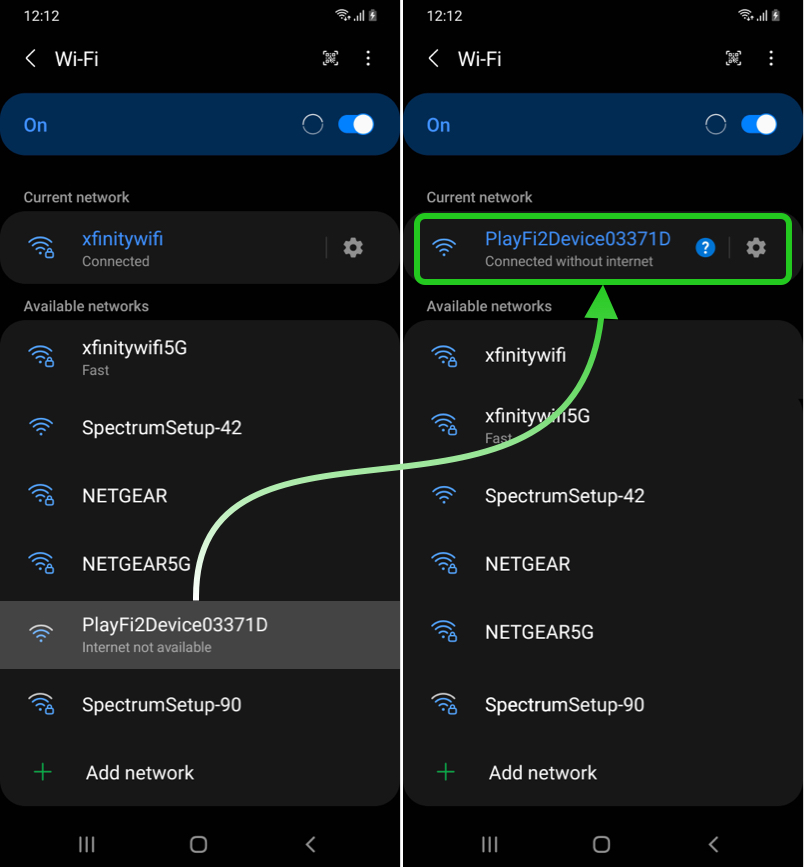
- Si votre téléphone ou votre tablette Android indiquent qu'une connexion Internet n'est pas disponible, ne vous inquiétez pas ! Il suffit de veiller à rester connecté à l'appareil Play-Fi.
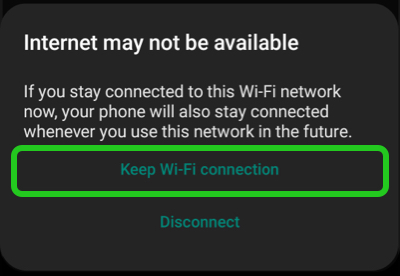
- Vous pouvez maintenant ouvrir l'application Play-Fi. Elle verra que votre nouvel appareil est connecté et vous demandera de sélectionner le réseau Wi-Fi pour connecter l'appareil.
- L'application demandera le mot de passe du réseau. Vérifiez que le mot de passe est saisi correctement. Si un mot de passe incorrect est envoyé à l'appareil, l'appareil reviendra en mode de configuration après avoir tenté de se connecter. Si cela se produit, revenez à l'étape 4 et réessayez avec le bon mot de passe.
- Une fois l'appareil connecté, l'application vous demandera de sélectionner un nom pour votre nouvel appareil.
- Enfin, l'application recherchera et installera les mises à jour pour l'appareil Play-Fi. Ces mises à jour de l'appareil ajoutent quelques minutes au temps d'installation.
- Une fois les mises à jour de l'appareil terminées, vous pouvez commencer à profiter de votre musique !
Configuration à l'aide d'un iPhone ou d'un iPad
- Branchez votre appareil Play-Fi. S'il ne s'allume pas automatiquement, appuyez sur le bouton d'alimentation. Au bout de 50 secondes, le voyant Wi-Fi devrait clignoter lentement. S'il ne clignote pas, vous devrez peut-être mettre l'appareil en mode configuration.
- Si votre appareil Play-Fi n'a pas sa propre sortie audio, vous pouvez le connecter à votre AVR ou haut-parleur avant de procéder à la configuration.
- Téléchargez l'application Play-Fi à partir de l'Apple App Store.
- Avant d'ouvrir l'application Play-Fi, accédez aux paramètres Wi-Fi et sélectionnez l'appareil Play-Fi.
- Si l'appareil Play-Fi figure dans la liste des réseaux (comme indiqué en vert ci-dessous), sélectionnez-le, puis ouvrez l'application Play-Fi.
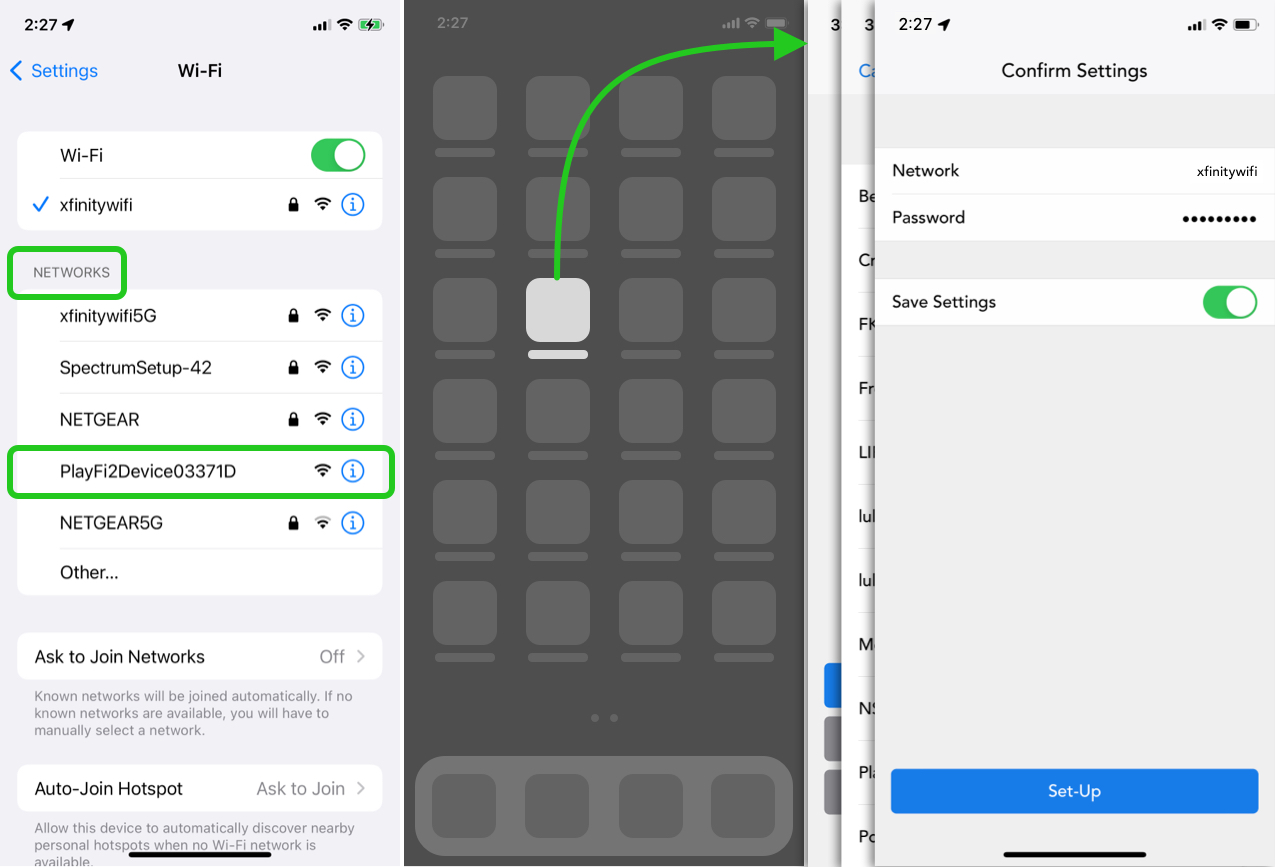
- Si le périphérique Play-Fi figure dans la liste des haut-parleurs AirPlay (comme indiqué en violet ci-dessous), sélectionnez-le, puis suivez les consignes de configuration Airplay.
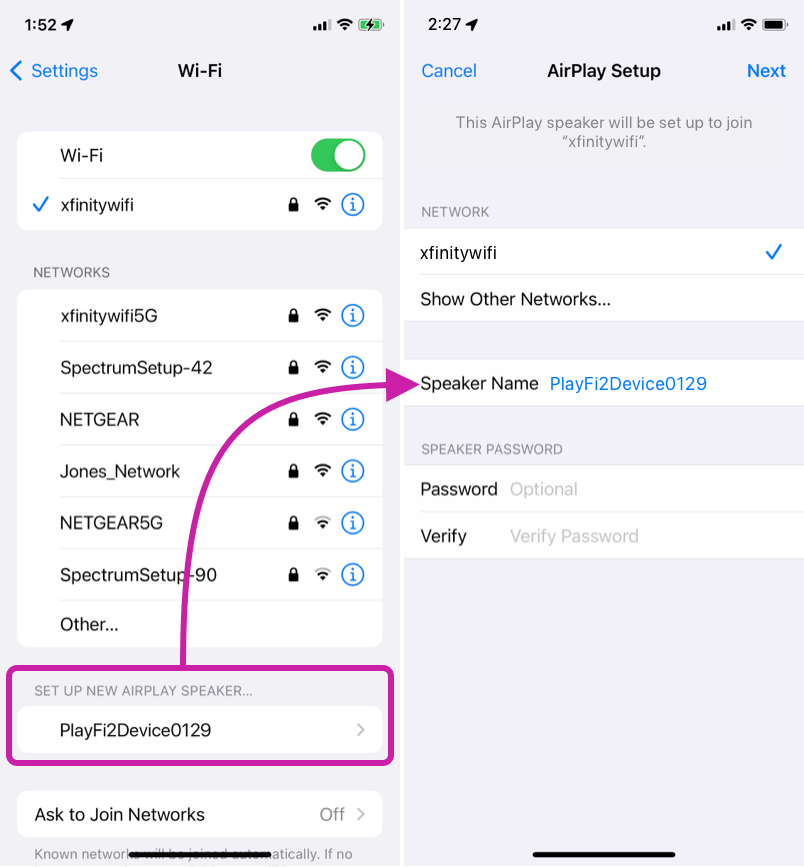
- Si vous devez saisir le mot de passe du réseau, veillez à le faire correctement. Si un mot de passe incorrect est envoyé à l'appareil, l'appareil reviendra en mode de configuration après avoir tenté de se connecter. Si cela se produit, revenez à l'étape 4 et réessayez avec le bon mot de passe.
- Une fois les paramètres confirmés, l'application AirPlay Setup ou Play-Fi connectera votre appareil au réseau Wi-Fi pour vous.
- Si vous utilisiez Airplay Setup, ouvrez l'application Play-Fi.
- L'application Play-Fi devrait trouver votre appareil nouvellement connecté. Si l'application ne fonctionne pas, vérifiez que votre appareil mobile est bien connecté au même réseau que l'appareil.
- L'application installera les mises à jour sur l'appareil Play-Fi. Ces mises à jour allongent le temps d’installation de quelques minutes.
- Une fois les mises à jour de l'appareil terminées, vous pouvez commencer à profiter de votre musique !